¿Cómo desinstalar TeamViewer en tu Mac y sus componentes? Si necesita eliminar la aplicación TeamViewer y optimizar su sistema operativo MacBook, no puede simplemente arrastrar y soltar TeamViewer a la Papelera. ¿Por qué? ¿Cuáles son las diferencias entre TeamViewer y otras aplicaciones de Mac?
Cuando instaló TeamViewer en su Mac, el programa creará archivos relacionados en varias ubicaciones con archivos adicionales, como archivos de preferencias y archivos de soporte de aplicaciones. Para desinstalar TeamViewer 13 / 14 en Mac, puede obtener más información sobre los métodos profesionales de 2 en el artículo.
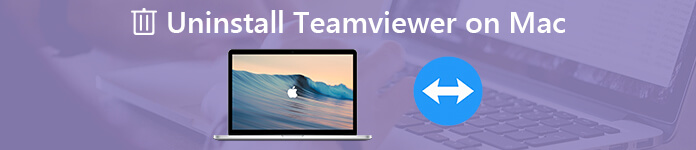
- Parte 1: el método fácil para desinstalar TeamViewer en Mac
- Parte 2: Cómo desinstalar TeamViewer 13 / 14 en Mac manualmente
- Parte 3: Consejos sobre desinstalar Teamveiwer en Mac
Parte 1: el método fácil para desinstalar TeamViewer en Mac
Apeaksoft Mac Cleaner es el desinstalador deseado de Mac TeamViewer para eliminar las aplicaciones deseadas, así como los archivos de caché. Cuando tenga dificultades para localizar los archivos de caché, puede escanear y limpiar los archivos relacionados con TeamViewer en clics. Además, supervisará y optimizará el rendimiento del sistema con facilidad.
- Desinstale y elimine la aplicación TeamViewer y los archivos de caché dentro de los clics.
- Monitoree y administre el rendimiento del sistema y mantenga a Mac en buen estado.
- Elimine los archivos basura, archivos grandes y viejos, desorden, archivos triturados y más.
- Asegure la seguridad 100% para acelerar el sistema Mac.
- Desinstale otras aplicaciones de Mac, como Office, Safari, avast antivirus, McAfee, Malwarebytes, Adobe, etc.
Una vez que haya instalado el desinstalador de Mac TeamViewer, puede iniciar el programa en su Mac. Elija el menú "Kit de herramientas" y seleccione la opción "Desinstalar". Le permite eliminar y desinstalar la aplicación TeamViewer, así como los archivos de caché.

Haga clic en el botón "Escanear" para escanear todos los archivos de TeamViewer, junto con todos los archivos asociados. Si no puede localizar los archivos deseados, puede hacer clic en el botón "Volver a explorar". Después de eso, puede hacer clic en la opción "Ver" para buscar los archivos relacionados con TeamViewer.
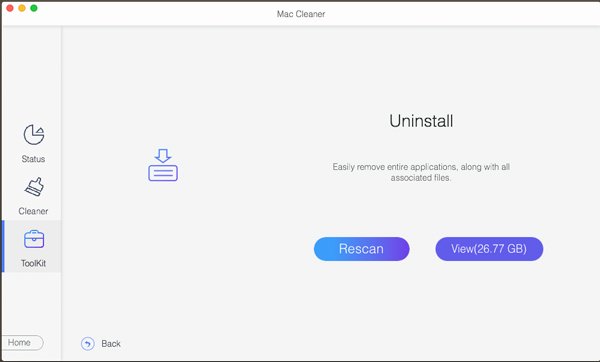
Después de eso, puede seleccionar el TeamViewer escaneado o incluso los archivos de caché. Por supuesto, cuando necesita seleccionar todos los archivos, solo necesita verificar todos los archivos, simplemente puede seleccionar la opción "Seleccionar todo" para desinstalar TeamViewer completamente en Mac.
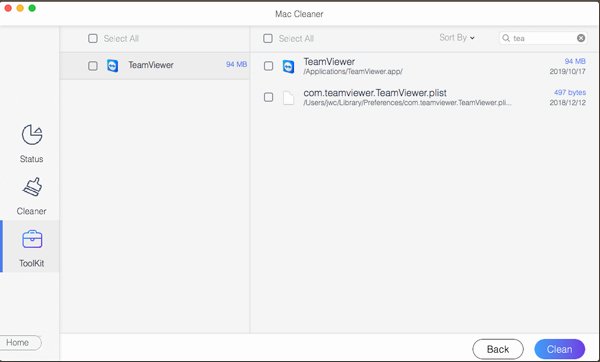
Haga clic en el botón "Limpiar" para eliminar la aplicación Teamviewer, así como los demás archivos de caché. También puede aprovechar el programa para limpiar la basura del sistema, la basura de correo electrónico, fotos similares, basura de iTunes, papelera y otros archivos con facilidad.
Más detalles aquí sobre Desinstaladores de Mac, Puede comprobar aquí.
Parte 2: Cómo desinstalar TeamViewer 13 / 14 en Mac manualmente
Es fácil desinstalar TeamViewer 13 / 14 en Mac. Pero cuando necesita limpiar los archivos de caché, debe buscar los componentes de TeamViewer, como los elementos de inicio de sesión, los agentes de inicio, las extensiones del kernel y más. Solo aprende más detalles como a continuación.
Cómo quitar TeamViewer 13 en Mac a través de la papelera
Ve a "Aplicaciones" en el Finder en Mac.
Haga clic en "TeamViewer" y arrástrelo y suéltelo en la Papelera.
Presione CMD + teclas de eliminación para eliminar TeamViewer 13 en Mac.
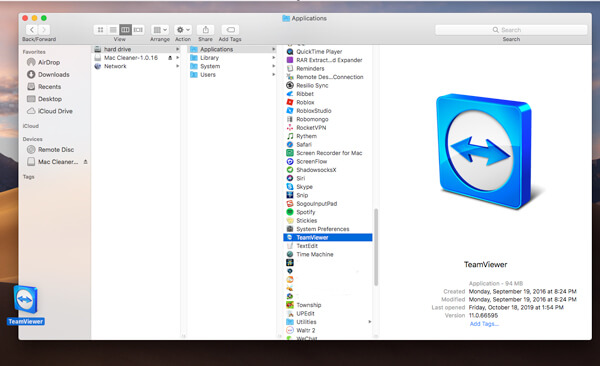
Cómo limpiar TeamViewer 14 en Mac desde el desinstalador incorporado
Cuando inicie TeamViewer 9 o superior, como TeamViewer 14, vaya a "TeamViewer"> "Preferencias ..."> "Avanzado".
Desplácese hacia abajo hasta la parte inferior del Desinstalador de Mac TeamViewer, puede encontrar el menú "Desinstalar".
Marque la opción "Eliminar también archivos de configuración" y haga clic en la opción "Desinstalar".
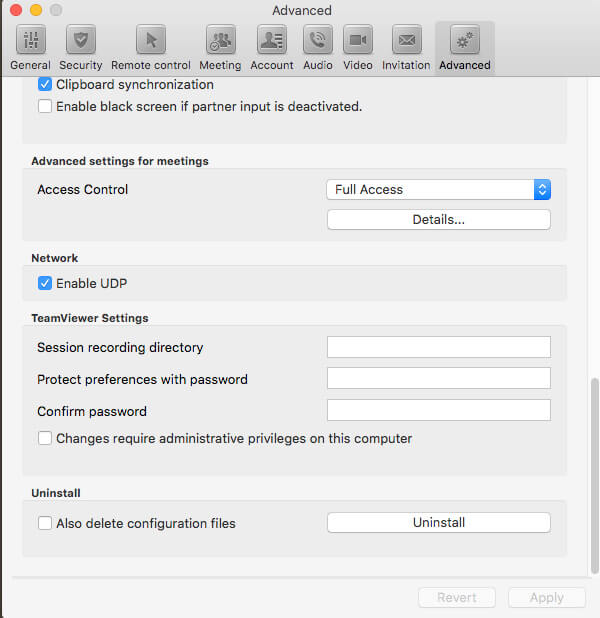
Cómo eliminar las cachés y las preferencias de TeamViewer
Abra el Finder y haga clic en "Ir" en la barra de menú, elija "Ir a la carpeta ..." para localizar los archivos de caché de TeamViewer.
Escriba la siguiente línea de comando en la ruta de la carpeta de soporte de la aplicación: ~ / Library antes de hacer clic en el botón "Ir".
Busque los archivos y carpetas con los siguientes archivos. Haga clic derecho en los archivos y haga clic en "Mover a la papelera" para desinstalar TeamViewer en Mac por completo.
~ / Library / Application Support / TeamViewer
~ / Library / Caches / com.teamviewer.TeamViewer
~ / Library / Preferences / com.teamviewer10.plist
~ / Library / Preferences / com.teamviewer.TeamViewer.plist
~ / Library / Logs / TeamViewer
Navegue a la "Biblioteca" y luego elija la opción "Preferencias". Una vez más, busque los archivos ".plist" que comiencen con "com.teamviewer" y elimínelos.
Después de eso, puede vaciar la Papelera para desinstalar completamente TeamViewer en Mac. Cuando elimine manualmente las sobras de TeamViewer, debe prestar especial atención para no eliminar los archivos incorrectos.
Parte 3: Consejos sobre desinstalar Teamveiwer en Mac
Si necesita desinstalar TeamViewer en su Mac, debe eliminar de antemano la cuenta de TeamViewer, que incluye todo su perfil, como todos los grupos que posee y las computadoras y contactos personales. Simplemente aprenda más sobre el proceso como se muestra a continuación.
Regístrese con su correo electrónico y contraseña de seguridad de TeamViewer en https://login.teamviewer.com.
Haga clic en el enlace "Inicio de sesión web" y vaya al enlace "Editar perfil" para abrir el menú "Configuración".
Puede hacer clic en el enlace "Eliminar cuenta" junto al nombre de su cuenta. Haga clic en "Aceptar" para eliminar la cuenta de TeamViewer.
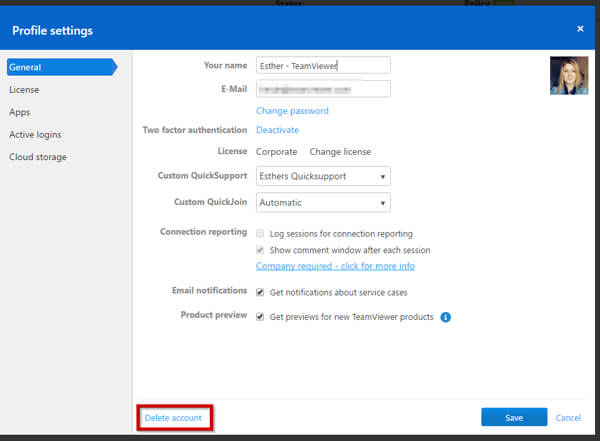
Conclusión
Cuando necesite eliminar TeamViewer por completo de su Mac, debe prestar especial atención a los componentes de TeamViewer. Simplemente desinstale la aplicación TeamViewer a través de la Papelera en Mac o el desinstalador incorporado no es suficiente, también debe limpiar los archivos de caché y las preferencias de TeamViewer. Por supuesto, puede usar el desinstalador todo en uno Mac TeamViewer para eliminar la aplicación completamente con facilidad. Si tiene alguna consulta sobre cómo desinstalar TeamViewer en Mac por completo, puede compartir más detalles en el artículo.




